8 populārākie veidi, kā labot Google Chrome augsta procesora lietojumu operētājsistēmā Mac
Miscellanea / / April 06, 2023
Google Chrome ir bēdīgi slavens ar lielu RAM un CPU lietojumu operētājsistēmās Windows un Mac. Pat ja jūs izmantojat Apple MacBook ar jaunāko M sērijas mikroshēmu, Google Chrome lielais CPU lietojums var uzkarst jūsu ierīci līdz neērtam līmenim un samazināt akumulatora darbības laiku. Tālāk ir norādīts, kā varat apstiprināt šo problēmu un novērst Chrome lielā procesora lietojuma problēmu operētājsistēmā Mac.

Google Chrome lielais CPU lietojums operētājsistēmā Mac traucē jūsu darbu un nodrošina lēnu veiktspēju. Šāda rīcība arī atstāj citām lietotnēm mazāk CPU resursu operētājsistēmā Mac. Pirms pārejat uz noklusējuma pārlūkprogrammu Safari un samierinieties ar pieredzi, kas ir zemāka par vidējo, izlasiet tālāk sniegtos ieteikumus, lai labotu Chrome lielo CPU lietojumu operētājsistēmā Mac.
Apstipriniet Chrome augsta CPU lietojumu operētājsistēmā Mac
Ja pamanāt MacBook akumulatora iztukšošanos vai augstu temperatūru, varat izmantot tālāk norādītos trikus, lai noskaidrotu augstā CPU lietojuma vaininieku.
1. darbība: Nospiediet Command + Space taustiņus un meklējiet Activity Monitor.
2. darbība: Nospiediet Atgriezties, lai atvērtu izvēlni.
3. darbība: Pārejiet uz cilni CPU.
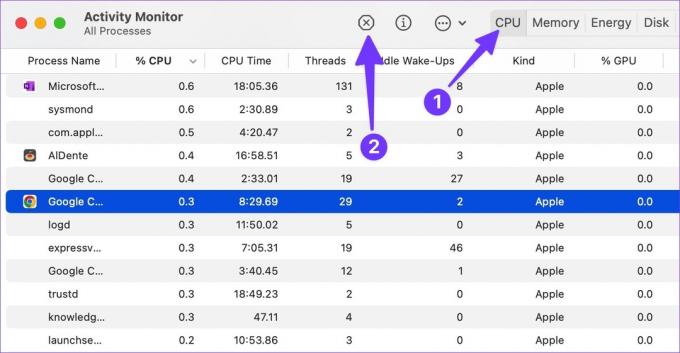
4. darbība: Atlasiet Google Chrome un apstipriniet CPU procentuālo daļu (%) izmantošanu Mac datorā.
Pēc izvēles varat izmantot trešo pušu lietotnes, piemēram, CleanMyMac X, lai apstiprinātu augstu CPU izmantot savā Mac datorā. Pārbaudīsim to darbībā.
1. darbība: Oficiālajā vietnē izvēlieties lietotni, piemēram, CleanMyMac X.
Iegādājieties CleanMyMac X
Piezīme: CleanMyMac X maksā 29 USD kā vienreizēju maksājumu.
2. darbība: Izmantojot CleanMyMac X, izvēļņu joslā atlasiet lietotnes ikonu.

3. darbība: Atveriet cilni CPU un pārbaudiet populārākos patērētājus.

1. Atrodiet resursu izsalkuma cilnes un aizveriet tās
Pārlūkā Google Chrome ir glīts uzdevumu pārvaldnieks, lai pārbaudītu ciļņu resursus, atrodoties ceļā. Varat apskatīt cilnes, kas ir atbildīgas par augstu CPU lietojumu operētājsistēmā Mac, un aizvērt nevajadzīgās. Veiciet tālāk norādītās darbības.
1. darbība: Palaidiet Google Chrome operētājsistēmā Mac.
2. darbība: Noklikšķiniet uz trīs punktu izvēlnes augšējā labajā stūrī.
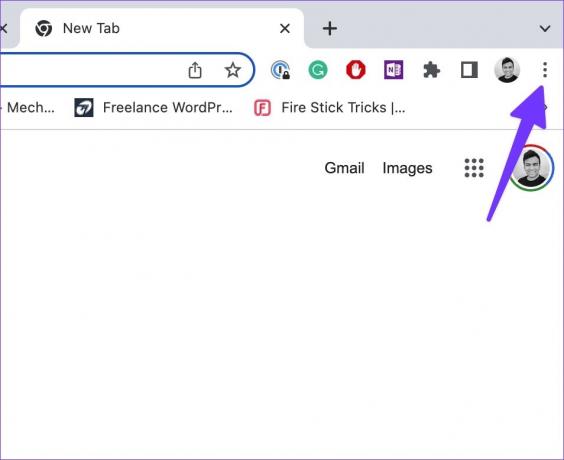
3. darbība: Izvērsiet vairāk rīku un atveriet uzdevumu pārvaldnieku.

4. darbība: Fonā pārbaudiet visas atsevišķās cilnes, kas patērē centrālo procesoru.

Ja noteiktā cilnē pamanāt divciparu procesora lietojumu, tas ir sarkans karogs. Atlasiet cilni un nospiediet pogu Beigt procesu, lai to aizvērtu.
2. Aizveriet fona straumēšanu
Ja jums ir vairākas cilnes, kas fonā straumē mūziku un video, tas var aizņemt lielu daļu no CPU izmantošanas. Jums vajadzētu atvērt Google Chrome un aizvērt šādas aktīvās cilnes.
3. Apturēt lejupielādes procesu
Ja Wi-Fi savienojums ir lēns, no tīmekļa nevajadzētu lejupielādēt lielus failus. Lejupielādes procesa pabeigšana var aizņemt stundas. Ilgs lejupielādes process fonā ietekmē arī CPU patēriņu. Ieteicams Mac datoru savienot ar ātrāku Wi-Fi joslu (5 GHz salīdzinājumā ar 2,4 GHz). Varat arī īslaicīgi apturēt lejupielādes procesu un mēģināt vēlreiz no ātrākiem serveriem.
4. Atspējot paplašinājumus
Dažreiz, izmantojot pārāk daudz paplašinājumu, Mac datorā var tikt izmantots liels CPU. Nav iespējams precīzi noteikt konkrētu darbības paplašinājumu. Jums atsevišķi ir jāatspējo vai jānoņem nevajadzīgie paplašinājumi no savas pārlūkprogrammas.
1. darbība: Atveriet Google Chrome un izvērsiet opciju Vairāk rīku.
2. darbība: Atlasiet Paplašinājumi.

3. darbība: Tālāk esošajā izvēlnē pa vienam atspējojiet vai noņemiet neatbilstošos paplašinājumus, lai noskaidrotu, kas izraisa augstu CPU noslodzi.

5. Pārtrauciet Chrome atvēršanu startēšanas laikā
Lielākajai daļai lietotāju tas nav nepieciešams palaidiet Google Chrome, startējot Mac datoru. Ja esat viņu vidū, sekojiet līdzi, lai apturētu uzvedību.
1. darbība: Noklikšķiniet uz Apple ikonas augšējā kreisajā stūrī.
2. darbība: Atveriet sistēmas preferences.

3. darbība: Atlasiet Lietotāji un grupas.

4. darbība: Slidiniet uz Pieteikšanās vienumi.
5. darbība: Sarakstā atlasiet Google Chrome un nospiediet ikonu “-”.

6. Atjauniniet Google Chrome
Novecojusi Google Chrome versija var izraisīt lielu CPU noslodzi operētājsistēmā Mac. Veiciet tālāk norādītās darbības, lai atjauninātu Google Chrome operētājsistēmā Mac.
1. darbība: Palaidiet Google Chrome un augšējā labajā stūrī noklikšķiniet uz izvēlnes Vairāk.
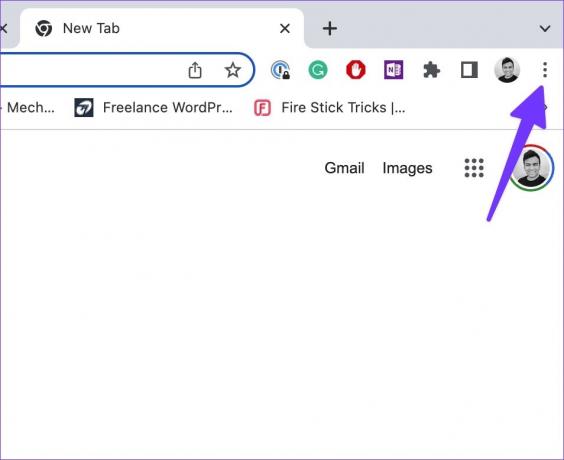
2. darbība: Atveriet iestatījumus.
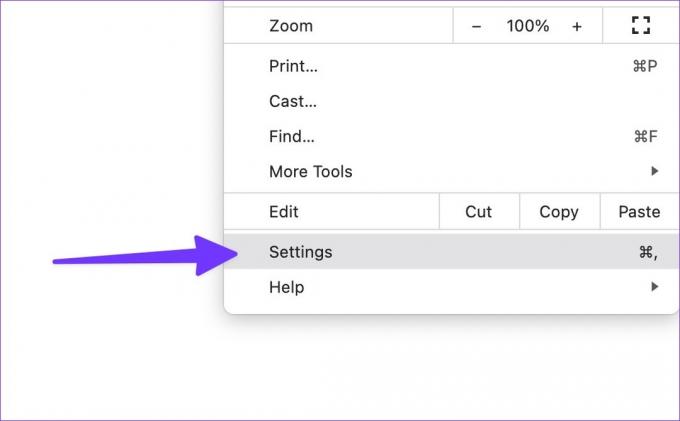
3. darbība: Kreisajā sānjoslā atlasiet “Par Chrome”.
4. darbība: Lejupielādējiet un instalējiet jaunāko Chrome versiju.

7. Instalējiet Google Chrome beta versiju
Pirms lietotņu būvējumu publiskošanas Google Chrome pārbauda to pašu ar beta lietotājiem. Lai gan tas var nebūt stabils, taču tam ir daži iespējamie labojumi. Varat doties uz Chrome beta vietni, izmantojot tālāk norādīto saiti, un instalēt to savā Mac datorā. Pēc pierakstīšanās ar sava Google konta informāciju lietotne automātiski sinhronizēs grāmatzīmes, vēsturi, paplašinājumus un paroles.
Lejupielādējiet Google Chrome beta versiju
8. Izmēģiniet Google Chrome alternatīvas
Lai gan Google Chrome ir daudz funkciju, tas nav ideāls operētājsistēmā Mac. Ir spējīgi Chromium alternatīvas operētājsistēmai Mac, ja plānojat atteikties no Chrome. Daži vērā ņemami pieminējumi ir Microsoft Edge, Opera, Brave un Vivaldi.
Pārbaudiet sava Mac datora CPU lietojumu
Lai gan Apple sola savā klasē vadošo akumulatora darbības laiku operētājsistēmā Mac, Chrome lielais CPU lietojums to ātri izlādēs. Izpildiet iepriekš minētās darbības un izbeidziet šādu rīcību. Kurš triks jums noderēja? Kopīgojiet savus atklājumus tālāk sniegtajos komentāros.
Pēdējo reizi atjaunināts 2022. gada 19. septembrī
Iepriekš minētajā rakstā var būt ietvertas saistītās saites, kas palīdz atbalstīt Guiding Tech. Tomēr tas neietekmē mūsu redakcionālo integritāti. Saturs paliek objektīvs un autentisks.
Sarakstījis
Parth Shah
Parts iepriekš strādāja EOTO.tech, aptverot tehnoloģiju jaunumus. Pašlaik viņš strādā ārštata darbā uzņēmumā Guiding Tech un raksta par lietotņu salīdzināšanu, pamācībām, programmatūras padomiem un trikiem, kā arī iedziļinoties iOS, Android, macOS un Windows platformās.



